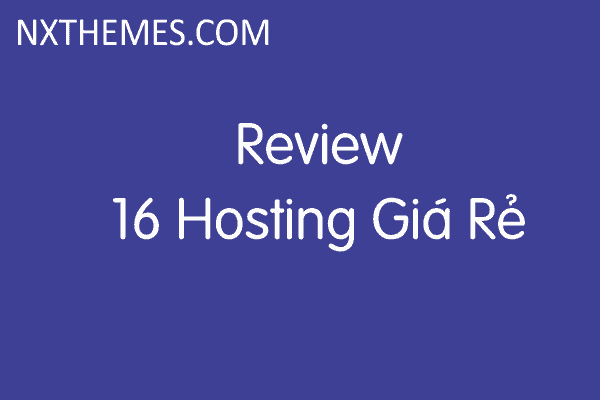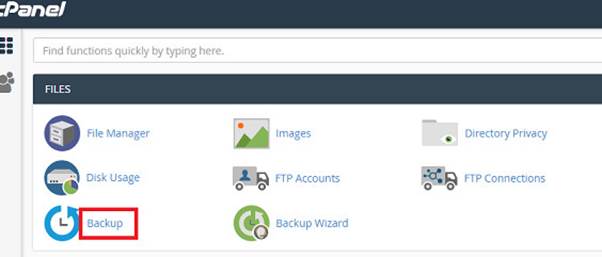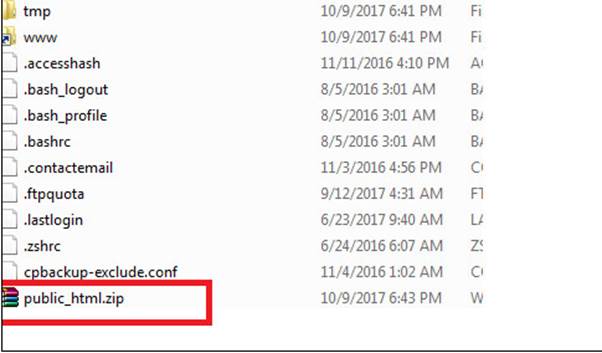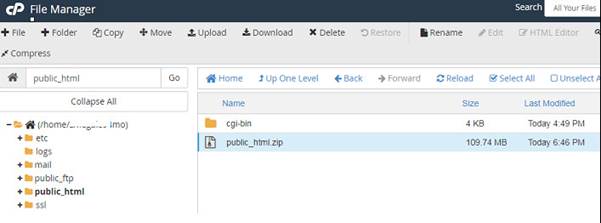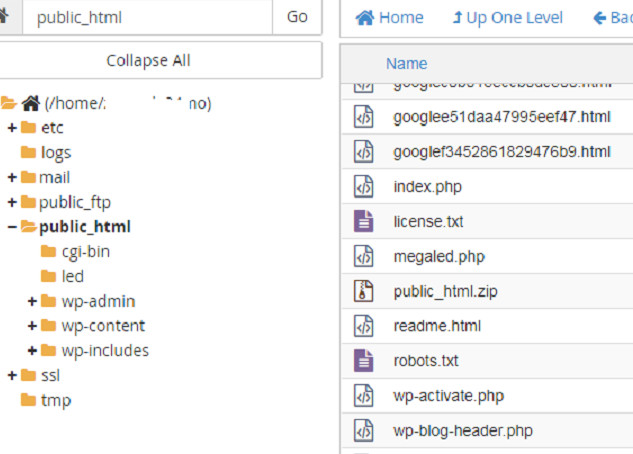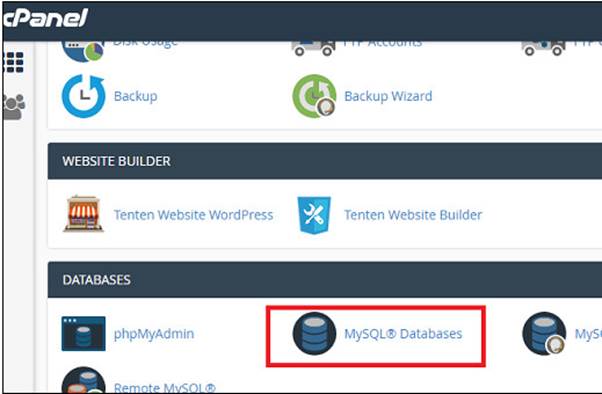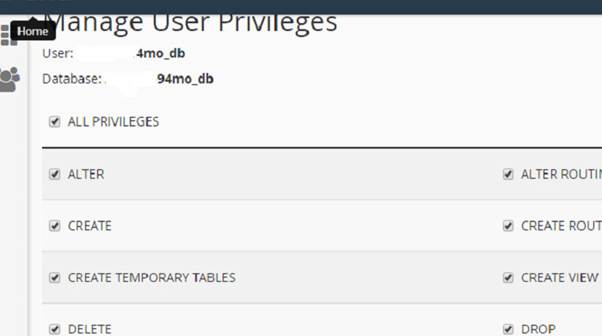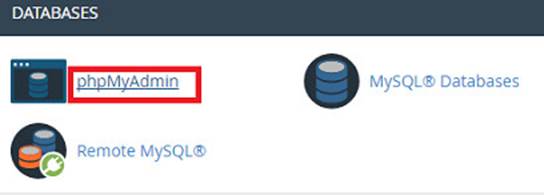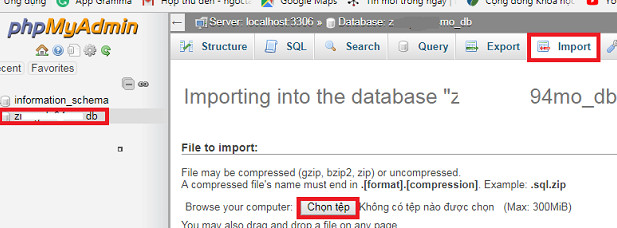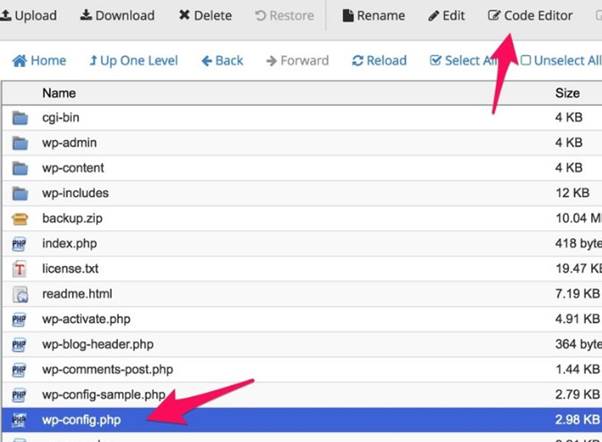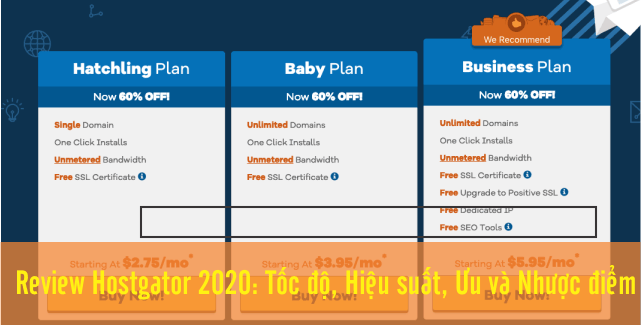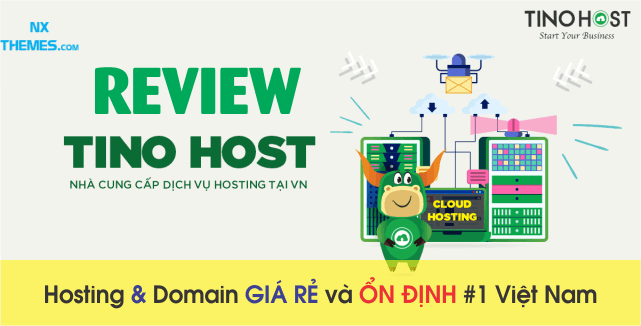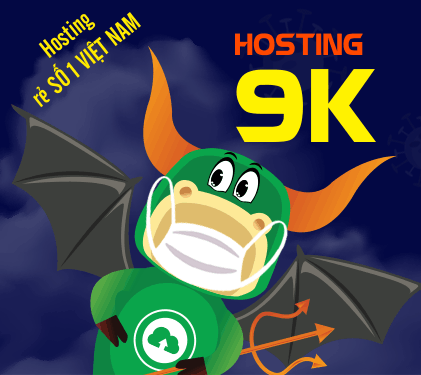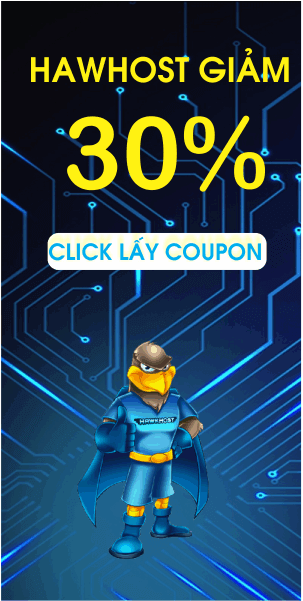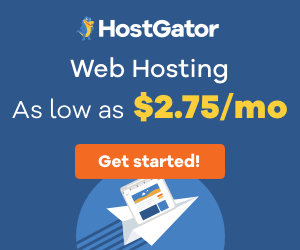Tìm cách để chuyển hosting cũ sang host mới là một việc làm rất khó khăn. Nhưng bạn cần phải nắm những kỹ thuật này, bởi vì nếu một ngày đẹp trời công ty hosting bạn đang sử dụng mất hết dữ liệu hoặc bị tin tặc tấn công..Vậy thì toàn bộ dữ liệu của bạn sẽ mất hết, điều này không hay chút nào phải không?
Vậy hôm nay chúng tôi sẽ hướng dẫn bạn chuyển dữ liệu từ hosting này sang hosting khác nhé.
6 Bước chuyển Host cũ sang Host mới 2020
Bước 1: Lấy dữ liệu ở Hosting cũ
Để làm được bước này, bạn cần truy cập vào tài khoản của Hosting cũ, sau đó Các bạn backup dữ liệu ở hosting cũ bằng cách: Đăng nhập cPanel > tìm mục File > chọn mục Backup
Tiếp theo chúng ta chọn nút Download để tải dữ liệu trên Hosting về máy tính cá nhân.
Bước 2. Upload mã nguồn lên host mới
Để up được dữ liệu lên Hosting mới, bạn cần phải truy cập vào cPanel của host mới . Sau đó Các bạn mở file backup vừa download sau đó zip thư mục public_html lại (thư mục public_html sẽ nằm trong folder homedir) và upload lên host mới (Upload vào thư mục public_html trên hosting mới).
Bước 3: Tiến hành up file public_html.zip lên host mới
Ở bước này bạn đăng nhập vào cPanel > File manager > mở folder public_html > chọn nút upload
Lúc này bạn tiến hành giải nén và chuyển các folder code vào trong thư mục public_html
Bước 4: Upload Database
Để thực hiện bước này các bạn tạo database trên hosting trước bằng cách vào mục MySQL Database > file download đã lưu về máy tính lúc đầu đã tải về > tìm mục mysql và upload lên hosting.
Sau đó bạn tạo user và database (lưu ý: các bạn nhớ gán quyền cho user vào database).
Bước 5 : Import Database lên Hosting bằng cách vào chuyên mục phpMyadmin
Chọn database bạn vừa tạo và tiến hành import.
Bước 6. Chỉnh sửa Config.php
Khi bạn mang mã nguồn từ host cũ sang host mới như bước 3, thì vô tình chung tập tin wp-config.php vẫn còn mang thiết lập database ở hosting cũ. Thông tin database này bao gồm hostname,database user, database name, và database password..nó không trùng khớp ở host mới nên chúng ta phải sửa lại cho đúng với thông tin database đã tạo ra ở bước 4.
Chính vì thế chúng ta vào hosting tìm tập tin wp-config.php ở thư mục mới giải nén ra trong bước 3 và bắt đầu mở nó lên.
Đồng thời bạn tìm các dòng sau và sửa lại.
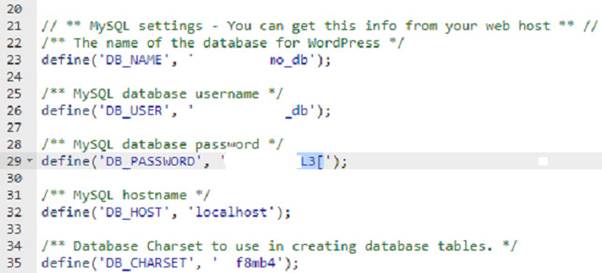
Trong đó:
DB_NAME: Tên cơ sở dữ liệu ở host mới.
DB_USER: Tên user của database ở hosting mới.
DB_PASSWORD: Pass của database user.
DB_HOST: Địa chỉ MySQL Server. Nếu hosting bạn không có địa chỉ riêng dành cho MySQL thì vẫn để là localhost nhé.
Sau đó lưu lại.
Sau khi kết nối xong các bạn có thể truy cập để kiểm tra lại Website.
Chúc các bạn thành công!